Converteer, bewerk en comprimeer video's/audio in meer dan 1000 formaten met hoge kwaliteit.
Hoe maak je time-lapse video's op je iPhone/computer [een stapsgewijze handleiding]
Wat is time-lapse-opname? Het maken van een time-lapse-video is een leuke manier om een mooi moment vast te leggen en de veranderingen snel te bekijken. Het goede nieuws is dat veel camera's tegenwoordig een time-lapse-optie bieden, maar sommige weten nog steeds niet hoe ze die moeten maken. Dus, om dit effectief te doen en een aantrekkelijke time-lapse-video te produceren, lees verder om meer te leren over deze video, inclusief de tips en een gedetailleerde gids over het maken van een time-lapse-video.
Gidslijst
Deel 1: Alles wat u moet weten over Time-lapse-video's Deel 2: Hoe maak je time-lapse video's op de iPhone [zelfstudie] Deel 3: De eenvoudigste manier om time-lapsevideo's te maken van elke clip Deel 4: Veelgestelde vragen over time-lapse-video'sDeel 1: Alles wat u moet weten over Time-lapse-video's
Momenten vastleggen kan op twee manieren: je neemt video's op of je maakt foto's. Een creatieve manier om vast te leggen is door een time-lapse video te maken. Het is een creatieve en leuke manier om te laten zien wat je die dag hebt gedaan en het vervolgens te delen op sociale media. De meeste mobiele telefoons hebben deze Time-lapse-functie om een reeks video's in seconden of minuten te laten zien.
Time-lapse verwijst naar een serie foto's die de sequentie snel achter elkaar afspelen. Bijvoorbeeld, afbeeldingen van een zaadje dat zich in de loop van de tijd ontwikkelt tot een plant, alle foto's samen resulteren in een time-lapse die de voortgang van zaailing tot complete plant laat zien.
Afhankelijk van uw mobiele telefoon kan dit Android of iPhone zijn; het opnemen van een time-lapse video vereist voorbereiding. Als u een esthetische time-lapse opname wilt maken, bepaal dan wat u wilt opnemen, de locatie, de reeks gebeurtenissen en de techniek voor het maken van een video. Als u geen onderwerp kunt bedenken om uw time-lapse video te maken, vindt u hieronder een lijst met ideeën om time-lapse video's te maken.
- Natuurlijke landschappen
- Iets creatiefs doen dat tijd kost
- Zonsopgang of zonsondergang
- Uitzicht op stadslichten
- Een lange reis
- Planten groeien
- Sterrennachten
- Verkeersbeweging
- Een drukke wandelstraat
Bekijk de onderstaande tips voor het maken van een time-lapsevideo, zodat u ermee aan de slag kunt.
1. Kies je onderwerp. Onderwerpen zijn relatief eenvoudig te kiezen, maar het onderwerp dat u kiest is essentieel. Zodra u in een prachtig uitzicht bent, een lange reis hebt gemaakt en gewoon uit het raam kijkt, kunt u beginnen met het maken van uw time-lapse als u een ingebouwde time-lapse op uw telefoon hebt. Het onderwerp dat u kiest, moet iets zijn dat u leuk vindt om te doen of waar u van houdt, zoals bewegende wolken, groeiende planten, schilderen en meer. U kunt overwegen om de bovenstaande lijst met onderwerpen te bekijken.
2. Maak uw apparatuur gereed. Zodra je een onderwerp in gedachten hebt, is het tijd om alle apparatuur klaar te maken die je gaat gebruiken. Dit bepaalt de algehele kwaliteit van je time-lapse video en het succes ervan. Om de beste foto's te maken, kun je een DSLR-camera gebruiken om een professionele time-lapse video te maken. Je kunt ook je mobiele telefoon, iPhone of Android gebruiken; zorg ervoor dat je mobiele apparaat van hoge kwaliteit is en uitstekend is als het een ingebouwde time-lapse tool heeft. GoPro's zijn ook geweldig om te gebruiken bij het maken van time-lapse video's. Als je van buitenactiviteiten houdt, kun je een GoPro gebruiken om frame voor frame time-lapse video's te maken.
3. Zorg voor een uitstekende bewerkingstool. Het maken van een time-lapse video met een videoclip is eenvoudig, omdat u deze alleen maar hoeft te versnellen. En voor telefoons met een ingebouwde time-lapse tool, zoals de iPhone, is het veel eenvoudiger, omdat ze er een video mee moeten maken en het resultaat snel zal zijn. U hebt een uitstekende bewerkingstool nodig om een time-lapse van foto's te maken. Welke methode u ook kiest, of u nu een video opneemt en deze vervolgens versnelt of een time-lapse van foto's maakt, het is geweldig als u een uitstekend bewerkingsprogramma bij de hand hebt als u deze op de een of andere manier wilt bewerken.
Deel 2: Hoe maak je time-lapse video's op de iPhone [zelfstudie]
Als het makkelijk is om een video te maken en deze vervolgens te versnellen om een time-lapse video te maken, is het veel makkelijker om een time-lapse te maken op een iPhone vanwege de ingebouwde time-lapse opnametool. Zie hieronder de gedetailleerde tutorial over hoe je time-lapse video's maakt op de iPhone.
Stap 1Ga naar Camera op je iPhone, dan kun je hieronder de cameramodi zien die het biedt, Video, Slo-mo, Time-lapse, Pano, Portret, Cinematisch, En VierkantSelecteer de optie Time-lapse door van links naar rechts te vegen op het camerascherm.
Stap 2Zet je iPhone neer waar je een mooie scène wilt vastleggen; zorg ervoor dat je een mooi onderwerp kiest. Als je een iPhone 11 of hoger gebruikt, heb je de optie .5 om een ultragroothoeklens vast te leggen en 2 om in te zoomen.
Stap 3Zodra u klaar bent, tikt u op de Dossier om de opname te starten en tik er nogmaals op om de opname te stoppen.
Als u een iPhone 12 of het nieuwste model gebruikt, kunt u voor meer details en helderheid bij het opnemen op een locatie met weinig licht een statief gebruiken om time-lapsevideo's te maken.
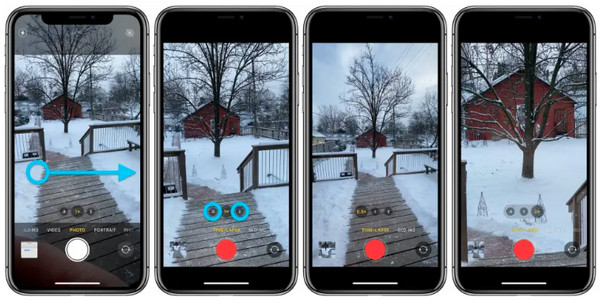
Deel 3: De eenvoudigste manier om time-lapsevideo's te maken van elke clip
Maak een time-lapse video op een desktop met 4Easysoft Total Video Converter. Dit programma dient als converter en biedt functies die u helpen een time-lapse video te maken. Het biedt tools voor het maken van films, GIF's, split scream video's, collages en meer. Bovendien werkt dit programma op zowel Windows als Mac, waardoor het handig en toegankelijk is voor bijna iedereen die liever een desktop gebruikt dan een mobiele telefoon. Door deze software te downloaden, ontdekt u hoe u een time-lapse video maakt van elke clip.

Biedt een Video Speed Controller-functie waarmee u slow-motion- en time-lapse-video's kunt maken met 10 verschillende snelheidsmodi.
Geef gebruikers de mogelijkheid om de algehele videokwaliteit te verbeteren met AI-technologieën, waaronder 1080P en 4K.
Bied professionele filters die u op uw video kunt toepassen, zoals blauwe lichten, sneeuw, kleurrijk, druppels, herinneringen, films en meer.
Met meer dan 15 functionele toolkits kunt u converteren, comprimeren, bijsnijden, roteren, effecten toevoegen en nog veel meer.
100% Veilig
100% Veilig
Stap 1Download en installeer 4Easysoft Total Video Converter, en start het op uw bureaublad. Zodra u het hebt gestart, ziet u Omvormer, Ripper, MV, Collage, En Gereedschapskist vanuit het bovenstaande menu op de hoofdinterface van het programma. Ga naar de Gereedschapskist en kies de Videosnelheidsregelaar.

Stap 2Daarna kunt u uw videobestand hieraan toevoegen video-app versnellen door op de te klikken Toevoegen knop. Selecteer hieronder de afspeelsnelheid, variërend van 0,125x naar 8x. Door de afspeelsnelheid te selecteren, kunt u de video versnellen om een time-lapse te maken. U kunt ook de framesnelheid en resolutie wijzigen door op de knop te klikken. Uitvoer menu om de uitstekende kwaliteit te behouden. Als u klaar bent, klikt u op Exporteren om uw time-lapsevideo te maken.

Deel 4: Veelgestelde vragen over time-lapse-video's
-
Hoe lang is de time-lapse-snelheid?
Wanneer u een video van 6 seconden opneemt, is de uitkomst 1 seconde time-lapse. Als u een video van 60 seconden opneemt, krijgt u een time-lapse video van 10 seconden. Het zal variëren van 30 minuten om een korte clip te maken, en als u langere clips van time-lapse wilt maken, moet u een video van een paar uur maken.
-
Heeft de ingebouwde time-lapsefunctie van de iPhone een limiet?
Je kunt time-lapse video's opnemen op de iPhone zolang je wilt, want er is geen limiet. De enige beperking is wanneer je een lege batterij hebt.
-
Hoeveel foto's heb ik nodig om een mooie time-lapse video te maken?
Om een time-lapse te maken van foto's die 10 tot 15 seconden duren, kunt u 300 en 450 fotonummers gebruiken. Maar als u ervoor kiest om een langere te maken, kunt u meer foto's toevoegen als u wilt.
Conclusie
Iedereen zal versteld staan om te zien hoe je dag verliep in een time-lapse video; er een maken is leuk. Voor een clip van 1-2 minuten kun je een herinnering creëren die je voor altijd zult koesteren. Genietend van het uitzicht, de geluiden van de golven, zonsondergangen, zonsopgangen, het doen van je hobby's en meer; je kunt deze prachtige momenten vastleggen met je telefoon en je dag in slechts twee minuten voorbij zien gaan. Als je geen ingebouwde time-lapse tool op je telefoon hebt en liever een video maakt en deze bewerkt om een time-lapse te maken, gebruik dan de 4Easysoft Total Video Converter. Dit videobewerkingsprogramma biedt u de mogelijkheid om een time-lapse te maken met de Video Speed Controller en uw video met groot gemak te bewerken tot een time-lapse met behulp van dit uitstekende programma.
100% Veilig
100% Veilig

 Gepost door
Gepost door 